
Když je nutné vytvořit záložní kopii systému, upřednostňují se jednoduché nástroje, jako je Acronis True Image, a to právem, ale také není užitečné slevit staré osvědčené metody. Mimochodem, některé z nich mají dokonce výhody, například možnost integrovat ovladače a aktualizace Service Pack do záložní kopie.
Právě takovou metodu budeme dnes zvažovat. K vytvoření zálohy systému Windows použijeme poněkud zastaralý, ale velmi spolehlivý a univerzální nástroj - nástroj ImageX, který je součástí spouštěcího disku Live CD AOMEI PE Builder..
Nejprve si stáhněte obrázek (odkazy níže) a vytvořte bootovací disk nebo USB flash disk pomocí WinSetupFromUSB nebo podobného nástroje.
Dále nastavíme příslušné priority v systému BIOS a zavedeme z našich externích médií. Jakmile se na obrazovce objeví výzva pro přihlášení a okno „Neznámá pevná chyba“, klikněte na OK a přejděte na plochu Live CD AOMEI PE Builder.
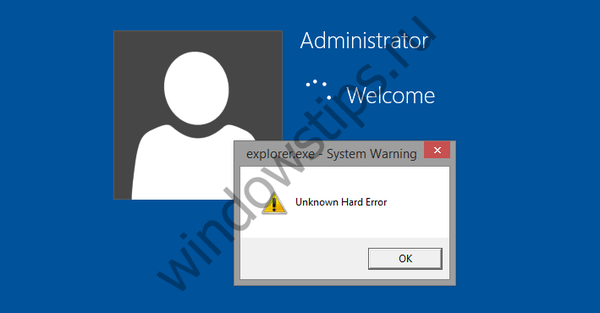
Nejprve spusťte obslužný program Windows Disk Management na ploše a podívejte se, v jakých písmenech máte oddíly C a D, mohou se v zaváděcím prostředí lišit. Například jsme systémovému oddílu přiřadili písmeno D a uživatelskému oddílu písmeno E..

Vyzbrojeni těmito informacemi otevřete příkazový řádek z plochy a spusťte v něm následující příkaz:
imagex.exe / capture D: E: \ install.wim "Win10" / maximum komprese
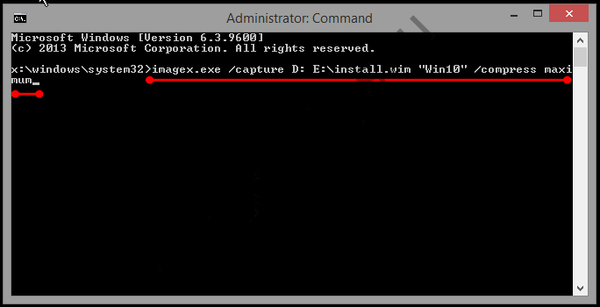
V lidském jazyce to znamená něco takového: vytvořit snímek systémového oddílu D, uložit jej do oddílu E, přiřadit název snímku Win10 a použít maximální kompresi.
Pokrok začne při vytváření obrazu systému WIM na jednotce E.
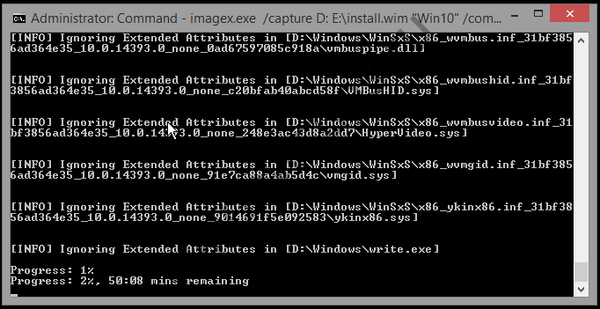
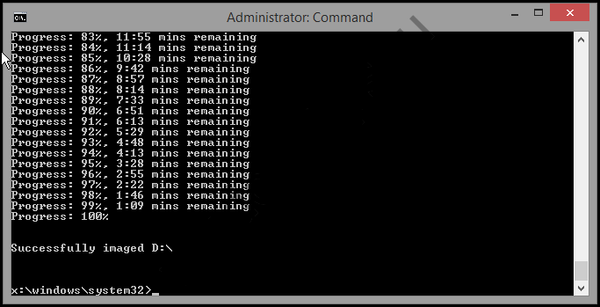
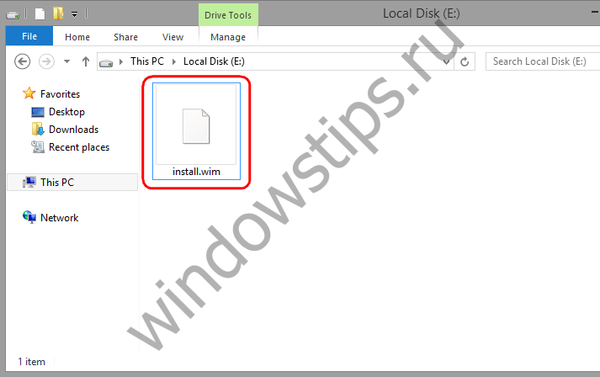
Nyní si představte, že systém byl tak poškozen, že se nemohl spustit. Zavádíme systém z disku nebo flash disku AOMEI PE Builder, přejdeme na správu disků (Windows Disk Management) a naformátujeme celý systémový oddíl.
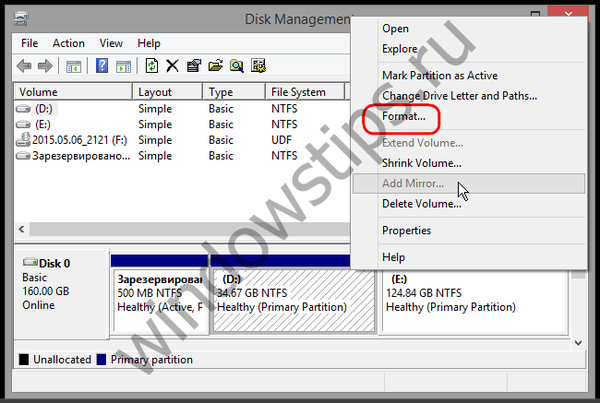
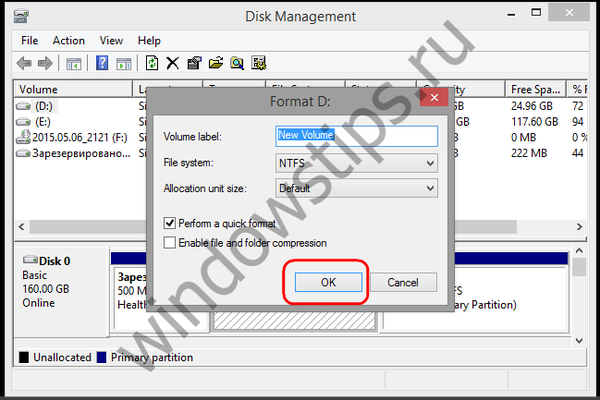
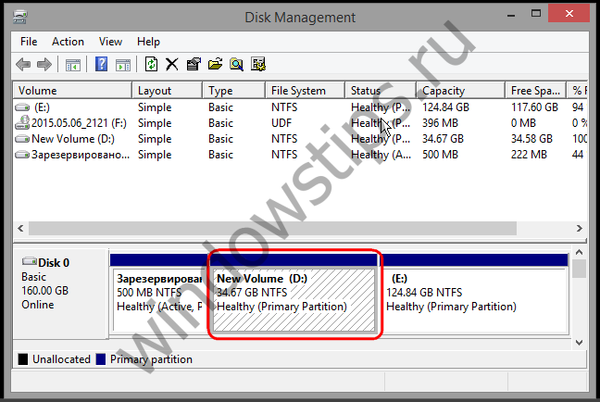
Poté spusťte příkazový řádek a určete index dříve vytvořeného obrazu:
Dism / Get-WimInfo /WimFile:E:\install.wim
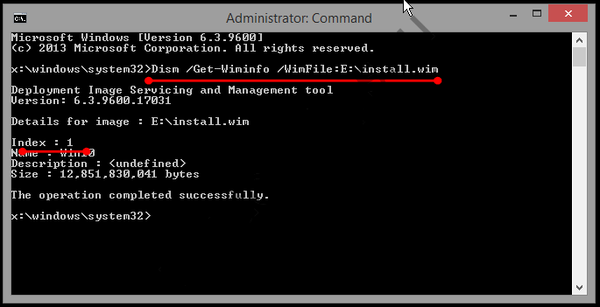
Máme to 1. Známe index, rozmístíme obrázek do formátovaného systémového oddílu:
imagex / apply E: \ install.wim 1 D:
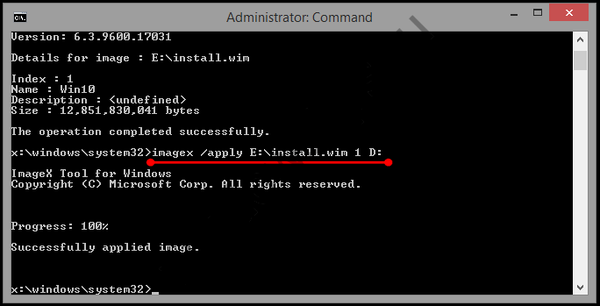
Po dosažení 100% pokroku bude obraz nasazen a systém obnoven. Médium můžete odebrat z programu AOMEI PE Builder a spustit v normálním režimu. Vytvořený obrázek není nijak vázán na konkrétní počítač, takže pokud chcete, můžete jej nasadit do jiného počítače.
AOMEI PE Builder 32bitový: https://yadi.sk/d/urDEL7H232hhAU
AOMEI PE Builder 64-bit: https://yadi.sk/d/UvHxPnJp32hgzV
Přeji vám krásný den!











